Cara menargetkan versi runtime Azure Functions
Aplikasi fungsi berjalan pada versi runtime Azure Functions tertentu. Secara default, aplikasi fungsi dibuat dalam versi 4.x terbaru dari runtime Functions. Aplikasi fungsi Anda hanya didukung saat berjalan pada versi utama yang didukung. Artikel ini menjelaskan cara mengonfigurasi aplikasi fungsi di Azure untuk menargetkan, atau menyematkan , versi tertentu jika diperlukan.
Cara Anda menargetkan versi tertentu tergantung pada apakah Anda menjalankan Windows atau Linux. Versi artikel ini mendukung Windows. Pilih sistem operasi Anda di bagian atas artikel.
Cara Anda menargetkan versi tertentu tergantung pada apakah Anda menjalankan Windows atau Linux. Versi artikel ini mendukung Linux. Pilih sistem operasi Anda di bagian atas artikel.
Penting
Jika memungkinkan, Anda harus selalu menjalankan fungsi Anda pada versi terbaru yang didukung dari runtime Azure Functions. Anda hanya boleh menyematkan aplikasi ke versi tertentu saat diinstruksikan untuk melakukannya karena masalah dalam versi terbaru. Anda harus selalu berpindah ke versi runtime terbaru segera setelah fungsi Anda dapat berjalan dengan benar.
Selama pengembangan lokal, versi Azure Functions Core Tools yang diinstal harus cocok dengan versi runtime utama yang digunakan oleh aplikasi fungsi di Azure. Untuk informasi selengkapnya, lihat Versi Core Tools.
Memperbarui versi runtime Anda
Jika memungkinkan, Anda harus selalu menjalankan aplikasi fungsi pada versi terbaru yang didukung dari runtime Azure Functions. Jika aplikasi fungsi Anda saat ini berjalan pada versi runtime yang lebih lama, Anda harus memigrasikan aplikasi Anda ke versi 4.x
Saat aplikasi Anda memiliki fungsi yang ada, Anda harus mengambil tindakan pencegahan sebelum pindah ke versi runtime utama yang lebih baru. Artikel berikut ini merinci perubahan yang melanggar antara versi utama, termasuk perubahan pemecahan khusus bahasa. Mereka juga memberi Anda instruksi langkah demi langkah untuk keberhasilan migrasi aplikasi fungsi yang ada.
Untuk menentukan versi runtime Anda saat ini, lihat Menampilkan versi runtime saat ini.
Melihat versi runtime saat ini
Anda dapat melihat versi runtime aplikasi fungsi saat ini dengan salah satu cara berikut:
Gunakan prosedur berikut untuk melihat dan memperbarui versi runtime yang saat ini digunakan oleh aplikasi fungsi.
Di portal Microsoft Azure, telusuri ke aplikasi fungsi Anda.
Di bawah Setelan, pilih Konfigurasi. Di tab Setelan runtime fungsi, temukan versi Runtime. Perhatikan versi runtime tertentu. Dalam contoh di bawah ini, versi diset ke
~4.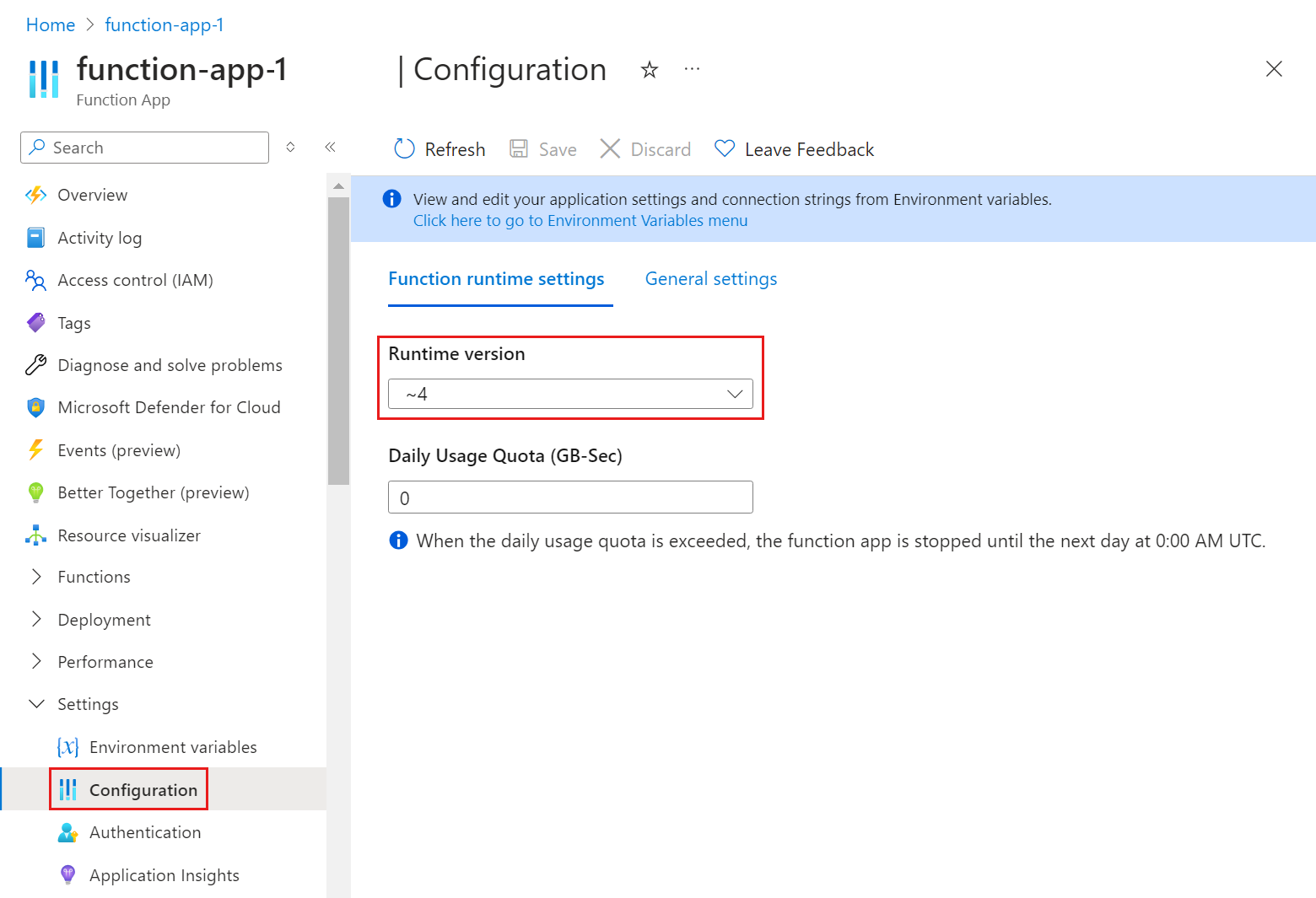
Menyematkan ke versi tertentu
Azure Functions memungkinkan Anda menggunakan FUNCTIONS_EXTENSION_VERSION pengaturan aplikasi untuk menargetkan versi runtime yang digunakan oleh aplikasi fungsi tertentu. Saat Anda hanya menentukan versi utama (~4), aplikasi fungsi secara otomatis diperbarui ke versi minor baru dari runtime saat tersedia. Pembaruan versi minor dilakukan secara otomatis karena versi minor baru tidak boleh memperkenalkan perubahan yang melanggar.
Aplikasi Linux menggunakan linuxFxVersion pengaturan situs bersama dengan FUNCTIONS_EXTENSION_VERSION untuk menentukan gambar dasar Linux yang benar untuk menjalankan fungsi Anda. Saat Anda membuat aplikasi funtion baru di Linux, runtime secara otomatis memilih gambar dasar yang benar untuk Anda berdasarkan versi runtime tumpukan bahasa Anda.
Menyematkan ke versi runtime tertentu menyebabkan aplikasi fungsi Anda dimulai ulang.
Saat Anda menentukan versi minor tertentu (seperti 4.0.12345) di , aplikasi fungsi disematkan FUNCTIONS_EXTENSION_VERSIONke versi runtime tertentu hingga Anda secara eksplisit memilih untuk kembali ke pembaruan otomatis. Anda hanya boleh menyematkan ke versi minor tertentu cukup lama untuk menyelesaikan masalah apa pun dengan aplikasi fungsi yang mencegah Anda menargetkan versi utama. Versi minor yang lebih lama dihapus secara teratur dari lingkungan produksi. Saat Anda disematkan ke versi minor yang dihapus, aplikasi fungsi Anda akan dijalankan pada versi terdekat yang ada alih-alih versi yang diatur di FUNCTIONS_EXTENSION_VERSION. Penghapusan versi minor diumumkan dalam pengumuman App Service.
Catatan
Saat Anda mencoba menerbitkan dari Visual Studio ke aplikasi yang disematkan ke versi minor tertentu dari runtime, dialog akan meminta Anda untuk memperbarui ke versi terbaru atau membatalkan penerbitan. Untuk menghindari pemeriksaan ini saat Anda harus menggunakan versi minor tertentu, tambahkan <DisableFunctionExtensionVersionUpdate>true</DisableFunctionExtensionVersionUpdate> properti dalam file Anda .csproj .
Gunakan salah satu metode ini untuk menyematkan aplikasi Anda untuk sementara ke versi runtime tertentu:
Gunakan prosedur berikut untuk melihat dan memperbarui versi runtime yang saat ini digunakan oleh aplikasi fungsi.
Di portal Microsoft Azure, telusuri ke aplikasi fungsi Anda.
Di bawah Setelan, pilih Konfigurasi. Di tab Setelan runtime fungsi, temukan versi Runtime. Perhatikan versi runtime tertentu. Dalam contoh di bawah ini, versi diset ke
~4.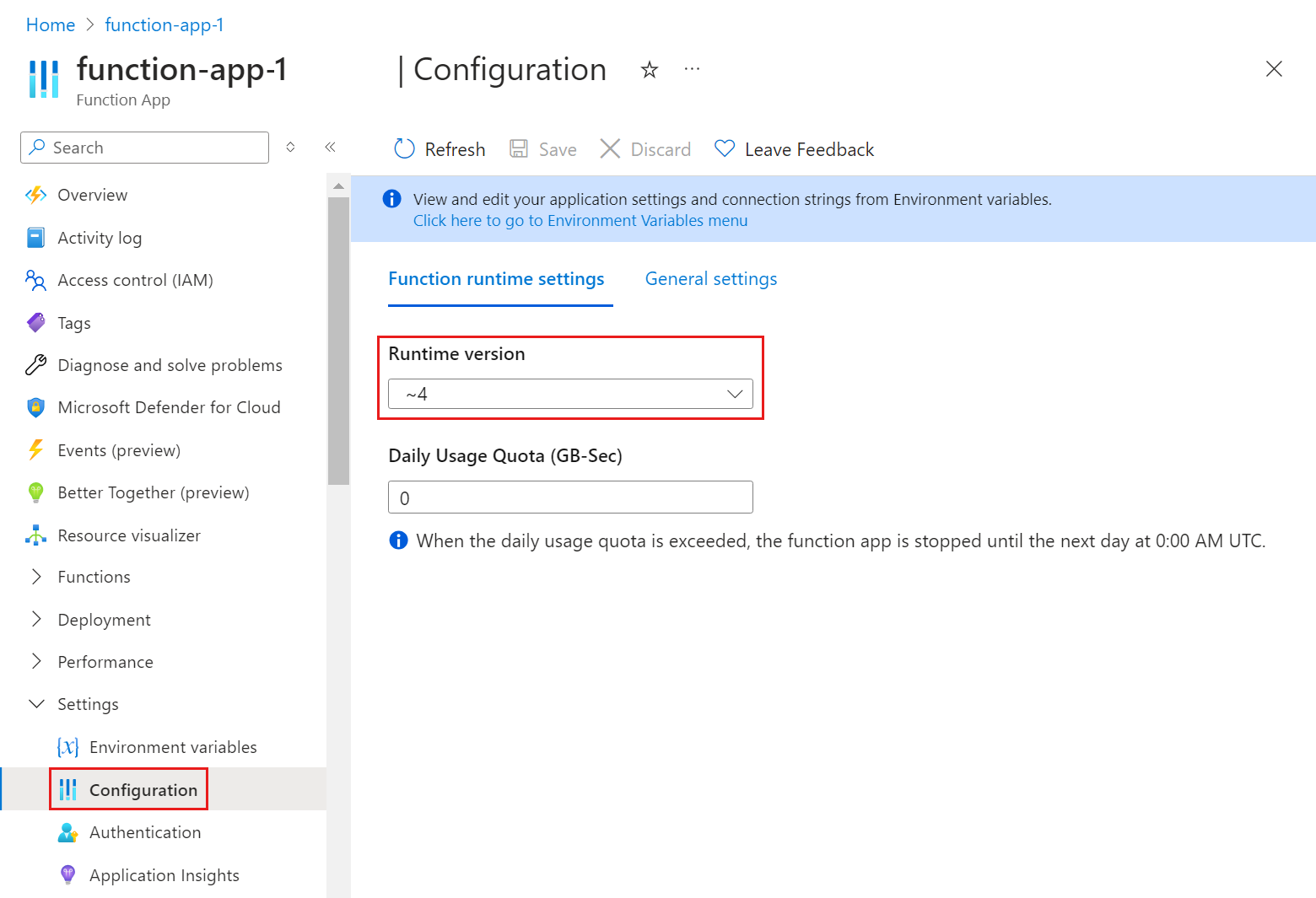
Untuk menyematkan aplikasi Anda ke versi minor tertentu, pilih Pengaturan>aplikasi FUNCTIONS_EXTENSION_VERSION, ubah Nilai ke versi minor yang diperlukan, dan pilih OK.
Pilih Simpan>Lanjutkan untuk menerapkan perubahan dan menghidupkan ulang aplikasi.
Aplikasi fungsi dihidupkan ulang setelah perubahan dilakukan pada pengaturan aplikasi.
Untuk menyematkan aplikasi fungsi Anda ke versi runtime tertentu di Linux, Anda mengatur URL gambar dasar khusus versi di linuxFxVersion pengaturan situs dalam format DOCKER|<PINNED_VERSION_IMAGE_URI>.
Penting
Aplikasi fungsi yang disematkan di Linux tidak menerima pembaruan fungsionalitas keamanan dan host reguler. Kecuali direkomendasikan oleh profesional dukungan, gunakan FUNCTIONS_EXTENSION_VERSION pengaturan dan nilai standar linuxFxVersion untuk bahasa dan versi Anda, seperti Python|3.9. Untuk nilai yang linuxFxVersion valid, lihat artikel referensi.
Menyematkan ke runtime tertentu saat ini tidak didukung untuk aplikasi fungsi Linux yang berjalan dalam paket Konsumsi.
Berikut ini adalah contoh linuxFxVersion nilai yang diperlukan untuk menyematkan aplikasi fungsi Node.js 16 ke versi runtime tertentu 4.14.0.3:
DOCKER|mcr.microsoft.com/azure-functions/node:4.14.0.3-node16
Jika diperlukan, profesional dukungan dapat memberi Anda URI gambar dasar yang valid untuk aplikasi Anda.
Gunakan perintah Azure CLI berikut untuk melihat dan mengatur linuxFxVersion. Saat ini Anda tidak dapat mengatur linuxFxVersion di portal atau dengan menggunakan Azure PowerShell.
Untuk melihat versi runtime saat ini, gunakan perintah az functionapp config show.
az functionapp config show --name <function_app> \ --resource-group <my_resource_group> --query 'linuxFxVersion' -o tsvDalam kode ini, ganti
<function_app>dengan nama aplikasi fungsi Anda. Ganti juga<my_resource_group>dengan nama grup sumber daya untuk aplikasi fungsi Anda. NilailinuxFxVersionsaat ini dikembalikan.Untuk memperbarui pengaturan
linuxFxVersiondi aplikasi fungsi, gunakan perintah az functionapp config set.az functionapp config set --name <FUNCTION_APP> \ --resource-group <RESOURCE_GROUP> \ --linux-fx-version <LINUX_FX_VERSION>Ganti
<FUNCTION_APP>dengan nama aplikasi fungsi Anda. Ganti juga<RESOURCE_GROUP>dengan nama grup sumber daya untuk aplikasi fungsi Anda. Terakhir, ganti<LINUX_FX_VERSION>dengan nilai gambar tertentu yang diberikan kepada Anda oleh profesional dukungan.
Anda dapat menjalankan perintah ini dari Azure Cloud Shell dengan memilih Open Cloud Shell dalam contoh kode sebelumnya. Anda juga dapat menggunakan Azure CLI secara lokal untuk menjalankan perintah ini setelah menjalankan az login untuk masuk.
Aplikasi fungsi dihidupkan ulang setelah dilakukan perubahan pada konfigurasi situs.